Экстендер ImagePane¶
- Table of contents
- Экстендер ImagePane
Назначение¶
Экстендер ImagePane позволяет загружать в категории МБД изображения, просматривать их, а также связывать изображения с объектами базы данных. При формировании информации о состоянии Х-плеера или экспорте расписания в xml-файл, в него будет записана информация о связанных изображениях.
Особенности работы¶
Загрузка файлов изображений¶
Добавить изображения можно в любую категорию МБД, загрузив нужные файлы с помощью Браузера файлов.
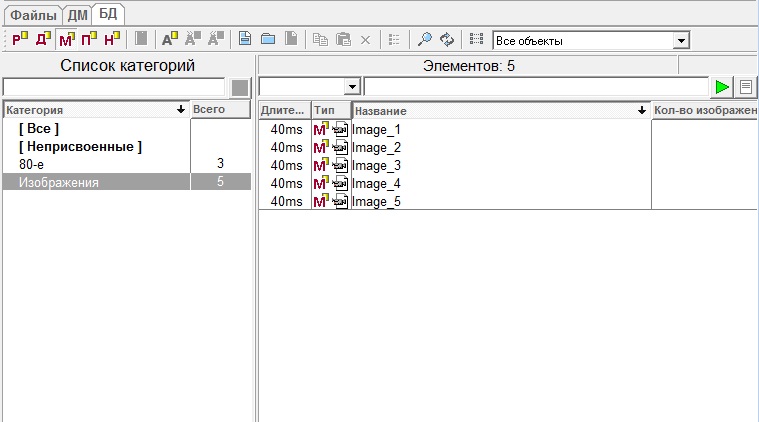
Также добавить изображения можно, открыв окно Свойства объекта. Здесь на вкладке Изображения надо нажать кнопку Добавить файл…, выбрать нужные файлы и указать категорию МБД, в которую надо поместить файлы.
> Примечание. Экстендер позволяет загружать файлы с расширением .jpeg, .jpg, .png, .tif.
Просмотр изображений¶
Для просмотра изображения выделите его и нажмите клавишу space (пробел), или выберите в контекстном меню пункт Прослушка. Откроется окно с изображением.
Привязка изображений к элементам базы данных¶
Привязать изображения можно только к тем элементам, которые являются объектами МБД, то есть их DB ID не равно нулю (Вкладка Общие окна Свойства объекта). Для этого выделите нужный элемент и в контекстном меню выберите пункт Свойства объекта. В открывшемся окне перейдите на вкладку Изображения. Нажмите кнопку Добавить элемент….
Откроется окно Выбор элемента БД. Выберите здесь нужные файлы и нажмите кнопку OK.
Теперь на вкладке Изображения отобразятся привязанные к данному элементу изображения.
При необходимости можно удалить привязанное к объекту изображение, выделив его и нажав кнопку Удалить.
При этом изображение будет удалено только из свойства объекта, а не из базы данных.
На вкладке БД можно настроить список отображаемых полей таким образом, чтобы видеть количество привязанных файлов и путь к ним. Для этого правой клавишей мыши щелкните по названиям полей, откроется окно Настройка списка. Сделайте отображаемыми два столбца: Количество изображений и Связанные изображения. Нажмите OK. Теперь в списке объектов базы данных будет отображаться информация о связанных изображениях.
> Примечание. Информация из столбцов "Количество изображений" и "Связанные изображения" экспортируется при сохранении расписания в виде XML-файла, формировании информации о состоянии Х-плеера, а также при формировании лога редактирования расписания.

